реклама
Актуализирано от Тина Сийбър на 28 февруари 2017 г.
OneNote е едно от най-недооценените приложения на Microsoft Единственото ръководство за OneNote, от което ще се нуждаетеOneNote е мощно приложение за бележки. Тя е кросплатформена и добре интегрирана в Microsoft Office. Прочетете това ръководство, за да станете професионалист на OneNote! Прочетете още . Не само можете да записвате бележки или да продължите да правите списъци, можете да използвате стилус, за да го направите, да конвертирате ръкописни бележки в текст или да организирате събирането на рецепти. OneNote е наличен на почти всяка платформа, което прави това нелепо полезно приложение още по-уместно.
Въпреки че OneNote се предлага с добра функционалност на мобилни устройства, съветите по-долу са предназначени главно за работа с OneNote в Windows и macOS.
1. Управление на списъка ви за пазаруване
Някога пристигнали ли сте в супермаркета и открихте, че сте забравили за какво отивате? Дори в списък на хартиен носител е лесно да забравите нещата, ако нямате химикалка, за да ги маркирате.
Днес можете да съхранявате списъка си за пазаруване на телефона си. Ако използвате OneNote, можете да го актуализирате на работния си плот и да го синхронизирате с телефона си, преди да излезете навън. За щастие, OneNote е достъпен за Android, iOS и Windows 10 Mobile.
Просто създайте списък на едно устройство, изберете елементите, щракнете с десния бутон и изберете Маркирайте като да направя за да добавите отметки. Докато пазарувате, маркирайте артикулите, докато вървите - и внимавайте за значимите си други подъл добавяне на 12 бутилки вино в списъка!
2. Управление на рецепти в OneNote
Ако сте малко хранителен, тогава може да ви интересува колко лесно е да управлявате рецепти в OneNote.
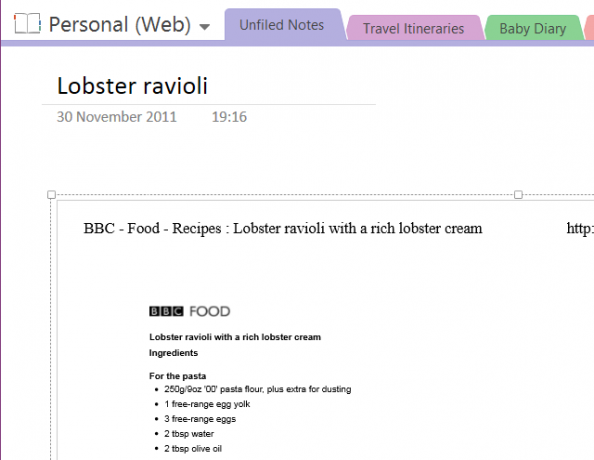
Можете да подходите към това по различни начини. Започнете, като създадете нов раздел в бележника си и го надпишете „Рецепти“. Можете да използвате камерата на мобилното си устройство, за да щракнете рецепти в книги и списания или да използвате печат функция във вашия браузър (като изберете принтера OneNote като принтер), за да добавите рецепти към този нов раздел, като ги организирате на отделни страници за всяка рецепта или може би за всеки вид хранене.
За тези, които използват устройство, разпознаващо почерк, можете също да използвате пръст или стилус, за да правите забележки върху рецептата като Вие готвите - може би измерването е отпечатано неправилно или трябва да направите регулиране на температурата за вашия вентилатор фурна!
Не забравяйте, че можете да използвате персонализирани маркери 7 Малко известни функции на OneNote, които ще харесатеOneNote е 100% безплатен и пълен с разширени функции. Нека да проверим някои от тези, които може да сте пропуснали. Ако все още не използвате OneNote, те могат да ви спечелят. Прочетете още за да организирате по-нататък вашата колекция от рецепти.
3. OneNote като вашият Newsreader
Удивителен начин на използване на OneNote е да го приемете като разширение на приложението си за четене на новини. Звучи доста малко вероятно, но е възможно благодарение на IFTTT, който наскоро стартира Канал OneNote. Налични са редица различни интеграции, които дават възможност за много рецепти и смятаме, че това е едно от най-добрите.
Рецептата използва Feedly и ви позволява да зададете публикации, които сте харесали в приложението за четене на новини и да зададете като любими в OneNote. Това е особено полезно, тъй като ви спестява да се налага да ги проследявате и да ги намерите по-късно, и разбира се OneNote ще синхронизира съдържанието на устройства, като го прави лесно да намерите.
Използвайте този бутон, за да започнете:
Преди това Райън писа за друго OneNote рецепта за IFTTT 5 начина да постигнете продуктивност с Microsoft OneNoteЧувствате ли нужда от инструмент за организация офлайн, който също съществува в мрежата? Изненадващо, Microsoft предложи идеалното решение - OneNote. Прочетете още който работи с Reddit.
4. Използвайте го като вашия Media Player
Нямате време да настроите плейлист в iTunes, Xbox Music или какъвто и да е избраният от вас MP3 плейър? Защо просто не пуснете любимите си мелодии чрез OneNote страница?
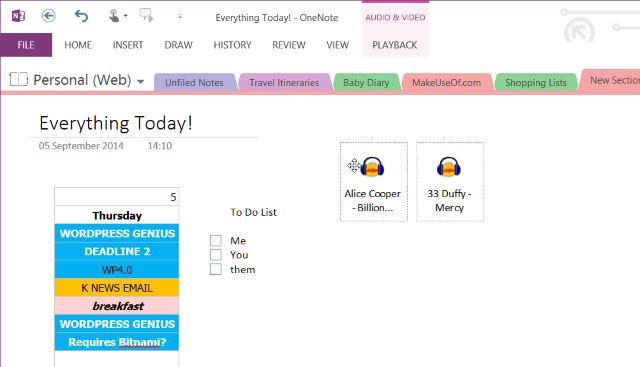
Това е особено полезно, ако работите в OneNote, може би върху дълга колекция от бележки. Всичко, което трябва да направите за това, е да намерите въпросните MP3 файлове, като прегледате Windows Explorer и ги плъзнете и пуснете в страницата си OneNote. Оттам ги подредете така, че да не ви стоят и щракнете да пуснете, за да започнете да слушате.
Обърнете внимание, че MP3 файловете ще станат част от документа, докато работите, и ако използвате OneDrive, те също ще бъдат синхронизирани с облак, така че може да искате да избегнете нереално голям размер на файла, като премахнете следите от OneNote, когато приключите с страница.
5. Записване на демонстрационна лента
Това е вариант за използване на OneNote за интервю. Ако сте музикант или изпълнител на песни и искате лесен начин да запишете песни и да запазите цялата музика, ноти, акорд промени и текстове на един и същ екран, OneNote е наистина добър начин да направите това - и ви позволява да записвате по същия период от време!
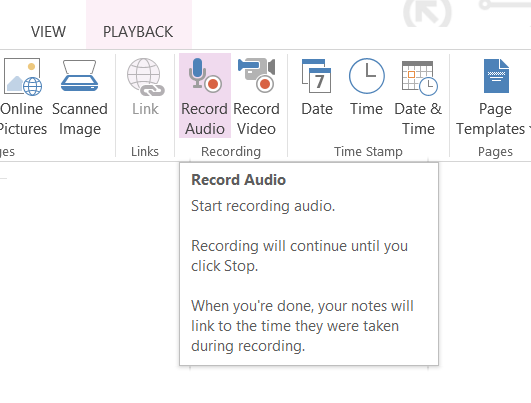
След като получите всичко необходимо, за да запишете демонстрацията заедно, използвайте Вмъкване> Запис на аудио за запис на песента. Очевидно това не е предназначено за демонстрации, предназначени за звукозаписни компании или радиостанции, а за тези, които вие може да сподели с партньори от групата и сътрудници или като отправна точка за разработване на вашата песен по-нататък.
6. Управление на интервю с текст към реч
За писателите (или изследователите) използването на средствата за запис на приложението е задължително и комбинирано с присъствието на текст на страницата, можете лесно да превърнете вашия работещ компютър или таблет с Windows OneNote в устройство, което ще записва въпроси, докато питате тях!
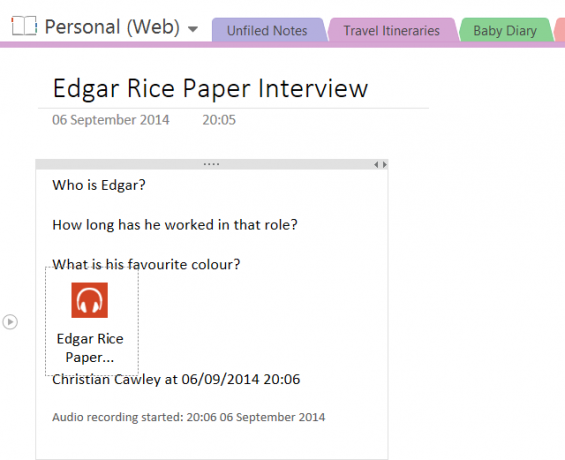
Подгответе интервюто си, като използвате OneNote, за да пишете вашите въпроси. Когато започне интервюто, използвайте Вмъкване> Запис на аудио (или Запис на видео) да започнете да записвате дискусията. След това преписването на интервюто ще бъде много по-просто, тъй като можете лесно да натиснете игра и да спрете диалога, докато вървите. Можете дори да използвате инструмента за разпознаване на говор на Windows, за да препишете интервюто, докато се провежда!
7. OCR: Преобразуване на изображения в текст
Друго от най-добрите вградени функции на OneNote е OCR, оптично разпознаване на знаци. Това означава, че изображенията (може би направена с вашия Windows Phone Как да отида без хартия с Windows Phone 8Рафтовете ви се сриват под тежестта на опаковани папки и изглежда ли хартията навсякъде се материализира? Отговорът на безхаберието е цифровизацията. Прочетете още ) се сканират и текстът в изображението се улавя и преобразува в текст, който можете да редактирате в OneNote. Какви приложения може да има за това?
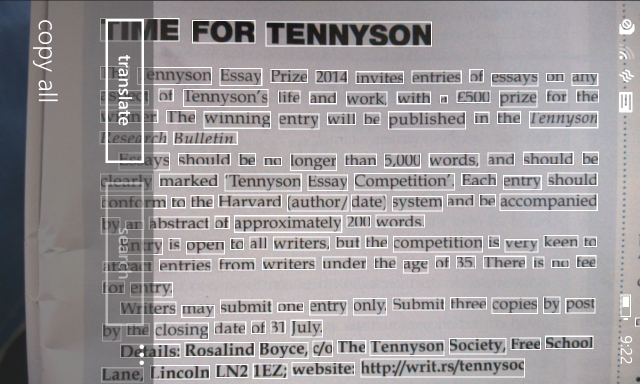
Следвайки предложението по-горе, може да искате бързо да препишете съдържанието на исторически документ, така че да го споделите с други, които изследват подобни записи. Освен това можете да използвате OCR като бърз инструмент за водене на бележки - той е особено полезен за писатели, които са запазили изрезки за пресата по конкретни теми.
8. Сканиране и управление на разписки
OCR може да се окаже полезен и за управление на сканираните ви разписки. Всичко, което добавите в OneNote, е направено за търсене, което означава, че трябва да имате възможност лесно да намерите всяка разписка, просто като въведете дата, име на стоката или магазина или стойността, която е била изразходвани.
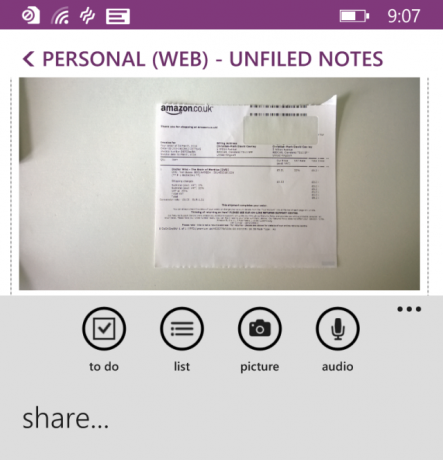
Ако имате основателна причина да събирате касови бележки (може би за претенции за разходи), тази функционалност може да ви помогне да спестите много време в търсене на разходи, които искате да поискате от вашия работодател. Планирате да опитате това? Добре е да започнете нова секция, специално за разписки, и да ги групирате по месеци на страница.
9. Представете семейното си дърво
Независимо дали сте удобен при използването на мишката си или имате устройство със сензорен екран с точен стилус, чудесно приложение за OneNote планира нещата - по-специално, клоните на родословното дърво. Може да научите за вашето родословно дърво за първи път или да сте опитен изследовател в тази област, но винаги е добре да имате нещо, което можете да записвате и споделяте незабавно.
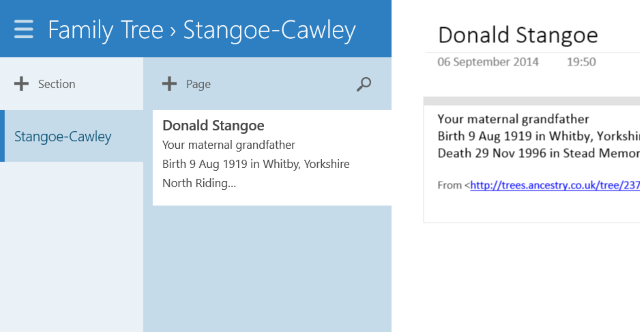
Способността на OneNote да сваля бележки и илюстрации го прави чудесен вариант за всеки, който желае да създаде бърз контур на потекло. Въпреки това можете също да отидете по-далеч, посветени единични страници на всеки индивид в дървото си, където можете да добавяте бележки и изображения, тъй като фактите са разкрити.
10. Създайте Instagram Photo Journal с IFTTT
Бързото разглеждане на канала IFTTT OneNote (вижте по-горе) ще разкрие много полезни автоматизации, но едно от най-ефективните е създаването на фото дневник с помощта на изображенията, качени във вашия OneNote сметка. Всеки път, когато създавате нова снимка в Instagram, тя се синхронизира с вашия тетрадка OneNote, което ви позволява да създадете запис на вашите изображения в по-достъпна, достъпна за гледане форма.
Възможностите тук са големи: може да преобразувате бележника във формат Word или PDF (използвайки Файл> Експорт) и след това да отпечатате книгата с помощта на POD решение като Lulu или CreateSpace.
За да направите това, използвайте рецептата на фото журнала IFTTT по-долу:
Изпратете вашите Instagram снимки на OneNote
Имате ли уникални приложения за OneNote?
Дадохме ви колекция от много необичайни приложения за Microsoft OneNote, от използването му като четец на новини до управление на рецепти, интервюта и разписки. Добавеното измерение на интеграцията на IFTTT носи много повече на масата.
Не забравяйте, че използването OneNote с Trello 6 начина да използвате заедно Trello и OneNote за по-добра производителностИскате ли по различен начин да организирате вашата информация? Опитайте тези уникални начини да накарате Trello и Microsoft OneNote да работят заедно. Прочетете още ви дава още по-продуктивни начини за работа.
Кристиан Каули е заместник-редактор по сигурността, Linux, направи си сам, програмирането и обяснените технологии. Освен това той произвежда The Really Useful Podcast и има богат опит в поддръжката на десктоп и софтуер. Сътрудник на списание Linux Format, Кристиан е тенисър на Raspberry Pi, любител на Lego и фен на ретро игри.

